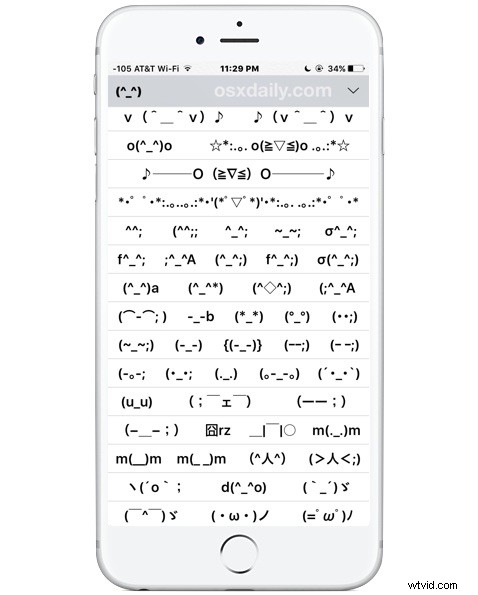
Uživatelé iPhone si pravidelně užívají klávesnici Emoji se všemi zábavnými ikonami, obličeji a malými obrázky, ale než se objevily Emoji, existovaly emotikony, což jsou v podstatě malé textové kresby tváří a akcí pomocí běžných znaků na klávesnici. Psaní emotikonů je o něco složitější než stisknutí jednoduché klávesy emotikonů, ale pokud chcete používat emotikony, na iPhonu a iPadu je k dispozici skvělá skrytá klávesnice s emotikony, která čeká na povolení, s obrovskou řadou kompletních tváří a řetězců emotikonů. čeká na použití.
Aby bylo jasno, klávesnice Emoji na iOS je úplně jiná než běžná klávesnice ikon Emoji na iOS, přestože má podobné názvy. Pokud chcete, můžete povolit obojí, ale v tomto tutoriálu se budeme zabývat klávesnicí emotikonů.
Jak povolit klávesnici s emotikony v systému iOS
To umožňuje speciální málo známou klávesnici výhradně s emotikony na jakémkoli iPhonu, iPadu nebo iPodu touch:
- Otevřete aplikaci Nastavení a přejděte na „Obecné“ a poté na „Klávesnice“
- Vyberte možnost „Přidat novou klávesnici“ a vyhledejte „japonština“
- Ze seznamu japonských klávesnic vyberte „Romaji“ (mimochodem, pokud jste tak ještě neučinili, měli byste povolit klávesnici Emoji, když jste v nastavení klávesnice iOS)
- Nyní přejděte do aplikace, jako je Poznámky, a klepnutím na malou ikonu zeměkoule otevřete nabídku volitelných klávesnic.
- Vyberte text japonských znaků, přepne se na klávesnici s emotikony, která se nazývá Romaji
- Klepnutím na emotikon jej zadejte z prediktivní nabídky nebo klepnutím na ikonu šipky získejte přístup k obrovské řadě dokončených řetězců emotikonů.
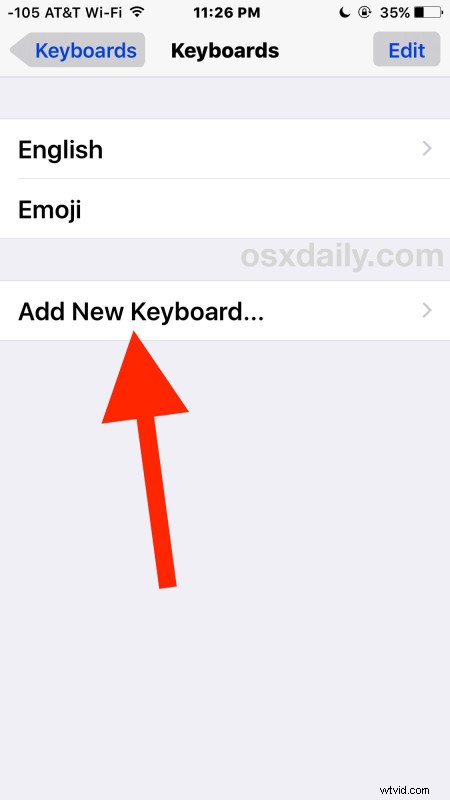
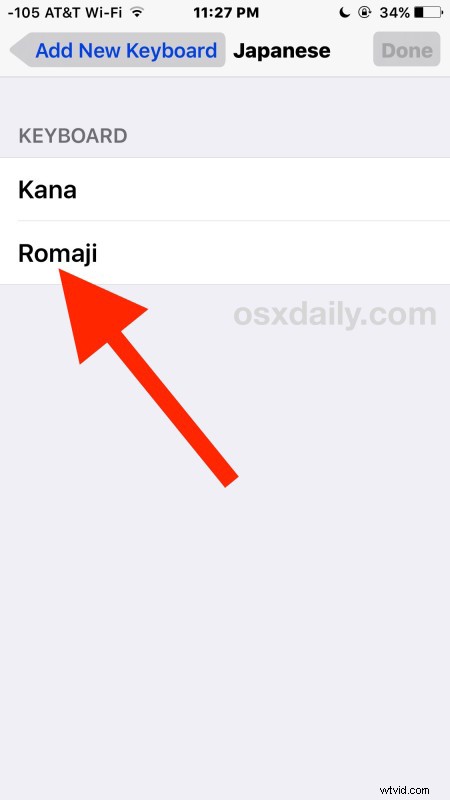
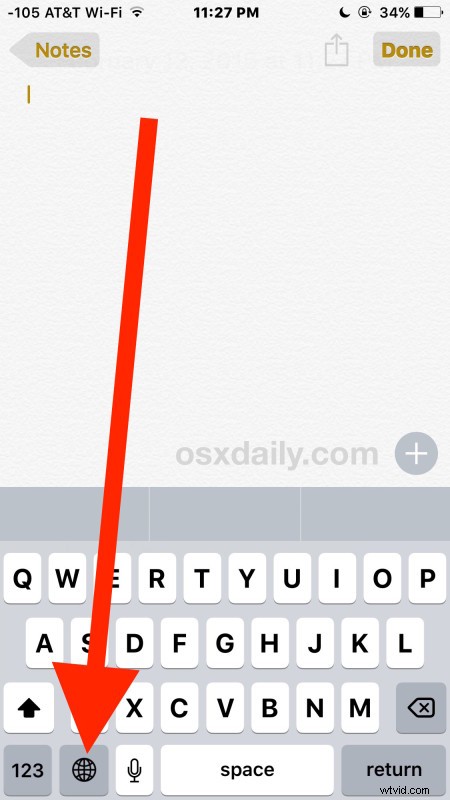
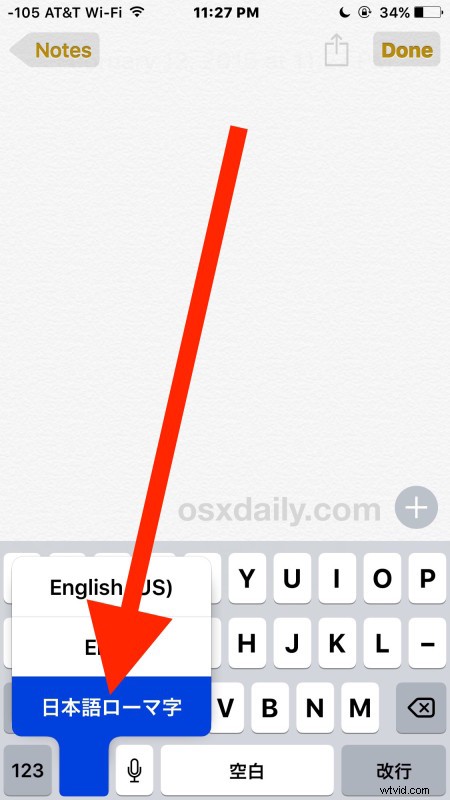
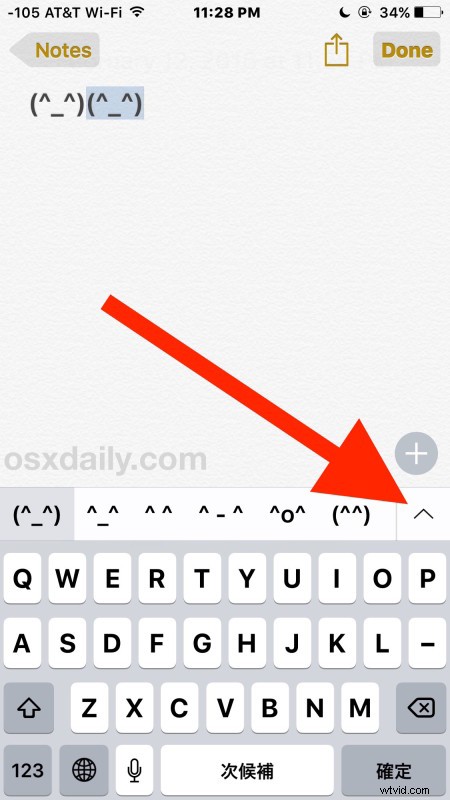
Zde je úplná klávesnice s emotikony, jak je vidět v iOS na iPhone:
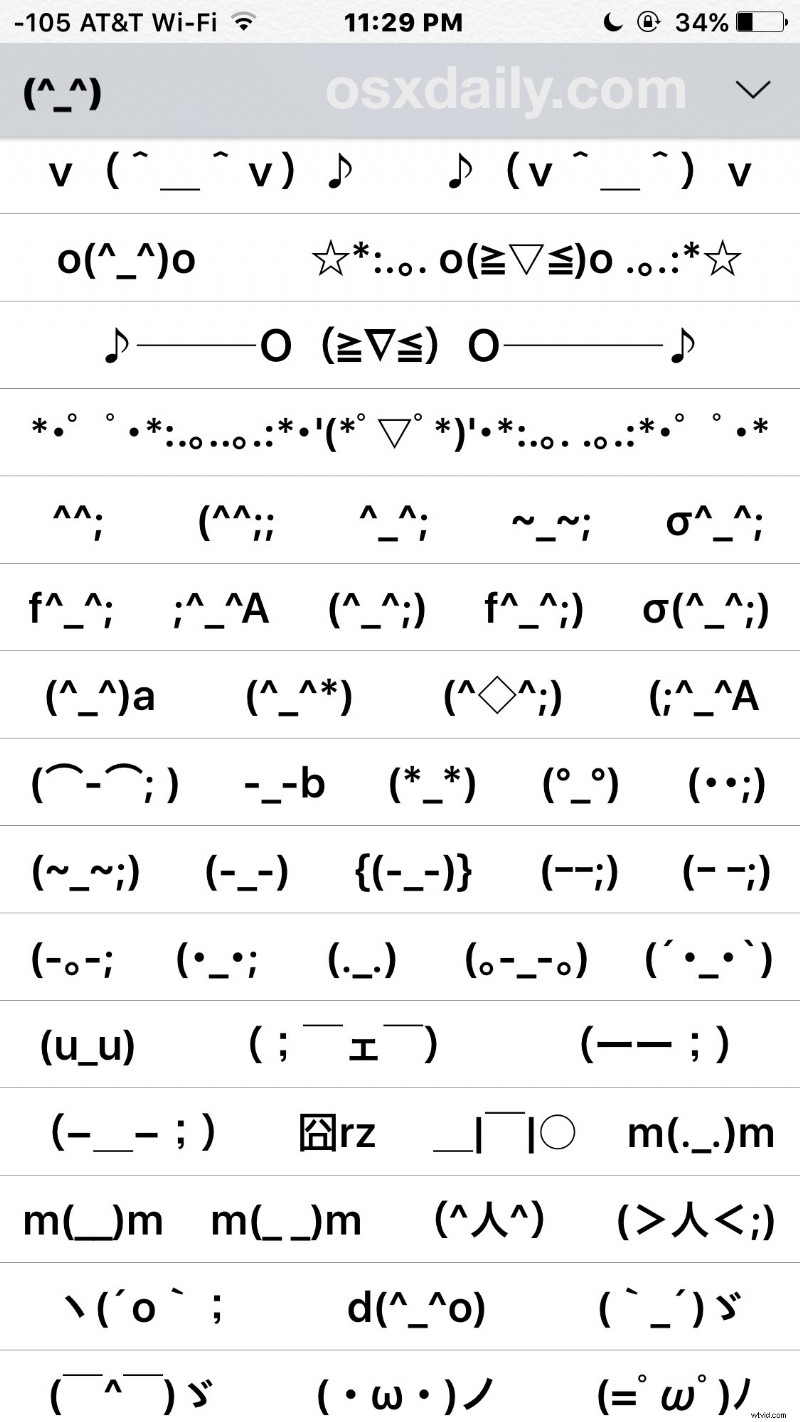
Některé z emotikonů jsou docela zřejmé, s mnoha praštěnými tvářemi různých postav a zjevnou představou o tom, co mají představovat, zatímco jiné jsou tak trochu záhadou. Pokoušet se je definovat tak, jak to dokážete pomocí emotikonů, úplně nefunguje, takže budete muset jen prozkoumávat a hádat, nebo si to tajemství trochu užít.
To je vše. Nezapomeňte znovu stisknout ikonu Globe a přepnout zpět na angličtinu nebo na jakoukoli výchozí klávesnici, jinak budete mít klávesnici smajlíků jako novou výchozí, podobně jako když jste právě použili klávesnici Emoji, zůstane výchozí, dokud ji znovu nepřepnete. Tuto nebo kteroukoli jinou klávesnici můžete kdykoli přepnout tak, že znovu stisknete ikonu zeměkoule a vyberete sadu kláves, kterou preferujete.
Dlouholetí uživatelé iOS si možná vzpomenou, že na mnohem dřívějších verzích iOS jste museli přistupovat ke klávesnici Emoji také prostřednictvím možností japonské klávesnice, takže možná budoucí vydání iOS přidají klávesnici s emotikony jako širokou klávesnici podobnou klávesám Emoji. snadný přístup také k volitelné sadě.
Děkujeme Cult of Mac za nalezení této zábavné malé volitelné klávesnice v iOS!
